深度技術是一款非常受歡迎的精品系統,這款系統中的功能非常全面,運行速度也很快,但是很多的用戶們不清楚怎麼用U盤來裝深度技術的系統,想要去進行安裝,又不知具體方法,那就是來看看深度技術win10系統的U盤圖文安裝教程吧
1、製作U盤啟動盤,這裡以U深度為例,用戶可以查看如何製作U深度U盤啟動盤。
2、接著將下載的win10系統,放置到U深度USB啟動磁碟。將電腦正常開啟。
桌上型電腦深度win7 64位元系統下載|桌上型電腦深度win7 32位元系統下載|筆電深度win7 64位元系統下載|老毛桃USB隨身碟製作工具下載
#3、等螢幕上出現開機畫面後,按一下你的USB啟動快速鍵進入到U深度主選單頁面。
4、接著將遊標移至“u深度WIN8 PE標準版(新機器)”,按下回車鍵確認一下。
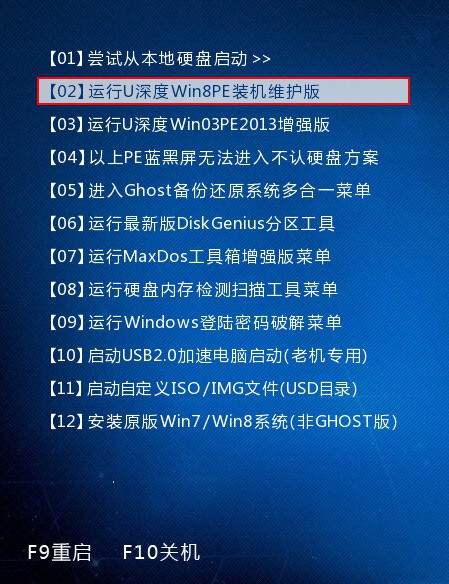
5、進入pe系統後,滑鼠左鍵雙擊開啟桌面上的u深度PE裝置工具。點擊“瀏覽”按鈕。
6、接著找到並選取u盤啟動磁碟中的win10系統iso鏡像文件,點選「開啟」即可。
7、映像檔新增成功後,只要在分割區清單中選擇C盤作為系統盤,點選「確定」。
8、彈出詢問框,提示使用者即將開始安裝系統。確認還原分割區和映像檔無誤後,點選「確定」。
9、程式開始釋放系統鏡像文件,安裝ghost win10系統。等待操作完成並自動重新啟動電腦即可。

10、最後我們將電腦重新啟動一下之後,即可進入ghost win10系統桌面了,大家趕緊去試試看。
以上是win10安裝教學:U盤製作與使用詳解的詳細內容。更多資訊請關注PHP中文網其他相關文章!




